Der Step Sequencer wirklich füllen sich schnell, wie Sie fallen in Synths, Schlagzeug und allen anderen Formen von Musik und Chaos beginnen. Zum Glück bekam youve ein ausgezeichnetes Werkzeug zur Verfügung, für das Halten von Sachen aufgeräumt wie die Liste voll ist. Die Kanalanzeige-Filter, wenn verwendet, ist ein Dropdown-Menü, die Spuren, die von vorher festgelegten Kriterien zusammengestellt werden können, mit der Gruppe Funktion gruppiert wurden, angezeigt werden. Einige Gruppen sind standardmäßig verfügbar, wie Audio (für Audiospuren). Werfen wir einen Blick an, wie man einen Filter erstellen, jetzt!
Schritt 1. Erstellen Filtergruppe
Bevor ich noch etwas zu schaffen, müssen Ill, eine Filtergruppe erstellen. Dies ist leicht gemacht! Ill einfach mit der rechten Maustaste auf das Dropdown-Menü auf der Basis des Step-Sequenzer. Wenn ich das tue, eine Gruppe erstellen Option erscheint, in dem Kontextmenü. Ill gehen Sie vor und wählen Sie diese
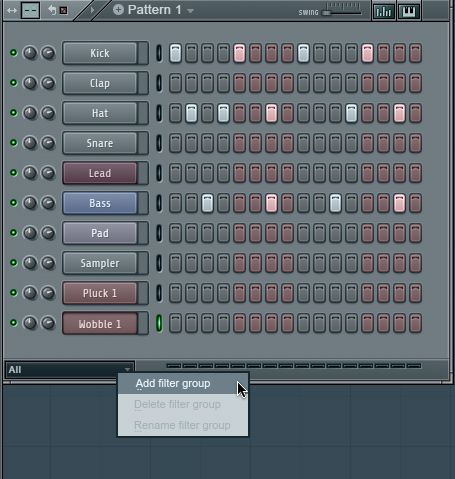
Ill Namen diese Gruppe Drums, als Id wirklich gerne in der Lage, eine eigene Gruppierung, die alle meine Schlaginstrumente zeigt haben. Später kann ich einen Filter für bestimmte Arten von Trommeln, wie hallo-Hüte erstellen. Aber für den Augenblick, erstellen wir eine, die kümmert sich um viele, mit einem Klick.
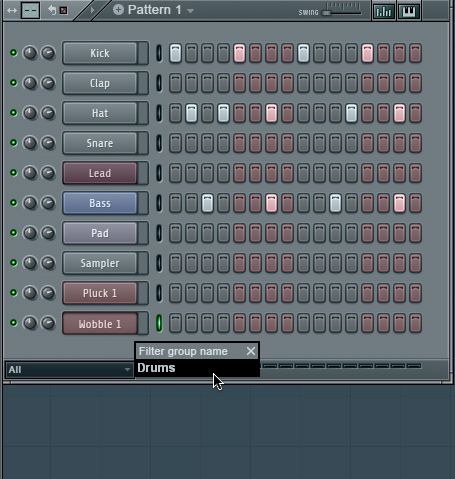
Schritt 2: In den Gruppenfilter-
Nun, sobald ich drücken Sie die Return-Taste wird die Step-Sequenzer geht scheinbar alles klar, und präsentieren uns mit einem Step-Sequenzer, die nichts in sich hat. Sorgen Sie sich nicht! Ill das Drop-Down-Menü Channel Display auszuwählen, und wählen Sie dann Alle. Jetzt ist alles wieder da! Aber, wir müssen die Trommeln in unsere Filtergruppe zu bekommen, jetzt. Ill wählen Sie den Kick and wählen Sie entweder die Kanäle im Dropdown-Menü, und wählen Sie Gruppe ausgewählt. Oder verwenden Sie die Alt-G Verknüpfung.
Nach dem Drücken Gruppe ausgewählt, werden Sie sehen, ein weiteres Dialogfeld angezeigt, so dass Sie wissen, dass Sie einen Namen für die Gruppe eingeben, dass dieser Trommel zugeordnet werden müssen. Ill geben Sie in Drums
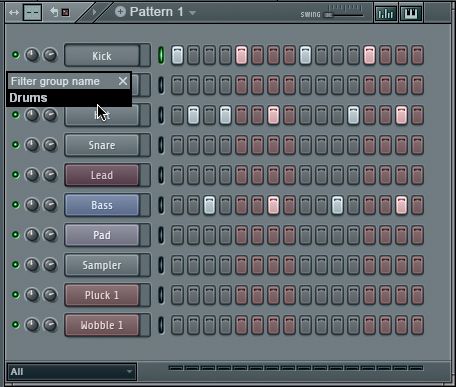
Schritt 3: Fügen Sie mehr auf Ihre Filtergruppe!
Nun, Ill halten mit der Gruppe Funktion Tracks meine Drums Filter hinzuzufügen. Das nur ein paar Sekunden dauern.
Hinweis: Wenn youd einen neuen Filter erstellen und nicht das Gefühl, dass man durch den Schritt der rechten Maustaste auf den Kanal Anzeigefilter, geben Sie einfach auf den Namen eines Filters, das nicht existiert, wie Synths. Sobald Sie die Return-Taste schlagen, dann gehen Sie über auf die Kanalanzeige-Filter, werden Sie feststellen, haben Sie jetzt eine Synths Gruppierung. Nice!
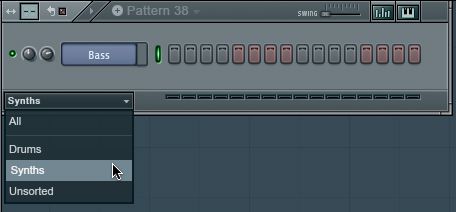
Abschluss
Sobald Im fertigen, ich habe gerade einfach zurück in die All-Filter, in der Kanalanzeige-Filter, oder nutzen Sie mein neues Schlagzeug-Filter, die mich zeigt alles, was ich einrichten. Nun, wenn Im DJing und benötigen schnellen Zugriff auf meine perkussive Teile, ich kann diesen Filter zu wechseln und genau sehen, was los ist. Als nächstes kann ich einen Filter für meine Synth-Parts erstellen und dann einen Filter für meine Pads, vox, und so weiter. Und stellt damit, Ill haben immer schnell einen einfachen Zugang zu allen Elementen der mein Lied.


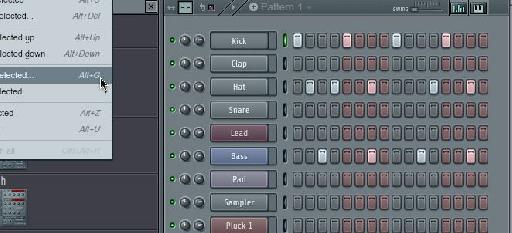


 © 2024 Ask.Audio
A NonLinear Educating Company
© 2024 Ask.Audio
A NonLinear Educating Company
Discussion
Want to join the discussion?
Create an account or login to get started!